Iframe标签强大的功能也越来越受到广大网页爱好者的注意和重视。并使用它来开发出了很多巧妙的页面特效。下面让我们来一起把它看清楚。
Iframe标签:
提起Iframe标签,可能你还不熟悉或者仅仅是听说过,不过,说起Frame标签就相信你不会陌生了。Frame标签即帧标签,我们所说的多帧结构就是在一个浏览器窗口中通过使用Frame标签来分割浏览器窗口以显示多个HTML文件。这样,我们就可以将页面的静态部分做成一个HTML页面放在一个分帧中(例如:网页的导航部分),而将需要改变的部分做成另外一个HTML页面放在另一个分帧中(例如:文字显示部分),从而实现雷同的东西一次下载后就不再下载,而只下载那些内容有变化区域的网页内容,已达到加快网页下载速度的目的,如
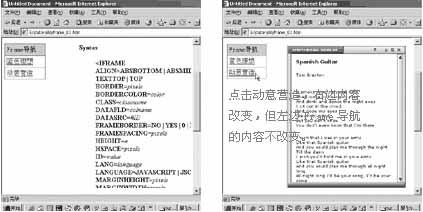
1所示。
使用Frame标签很容易实现左右或是上下的分割,但是当我们只是要分割页面的中心部分时,使用Frame标签就会很复杂。这时候Iframe标签的优势就显示出来了。
Iframe标签又称为“浮动帧标签”。其最大的特点是你可以将它排放到页面得任意位置,可以将一个HTML文档嵌入在一个HTML中显示。一个形象的比喻即“画中画电视。同时,Iframe标签调用的又是一个真正的HTML页面。拥有HTML页面应有的所有属性。而且理论上一个HTML页面中可以排放无数个Iframe标签
Iframe标签的使用格式是:
<Iframe src="URL" Parameter></iframe>
src:文件的路径,既可是HTML文件,也可以是文本、图片、ASP等;这里我们暂称为URL。
Parameter:控制Iframe显示的所有属性,直接影响到页面的显示效果。Parameter 包括很多具体属性,下表为大家介绍一下几个常用到的属性。
Parameter(参数)
效果描述
ALIGN= BOTTOM | LEFT | MIDDLE | RIGHT | TOP
控制Iframe 在对齐方式。类似table。依次为底对齐、左对齐、居中、右对齐、顶对齐。
FRAMEBORDER=NO | YES | 0 | 1
控制Iframe页面显示时外围的边框宽度。具体见
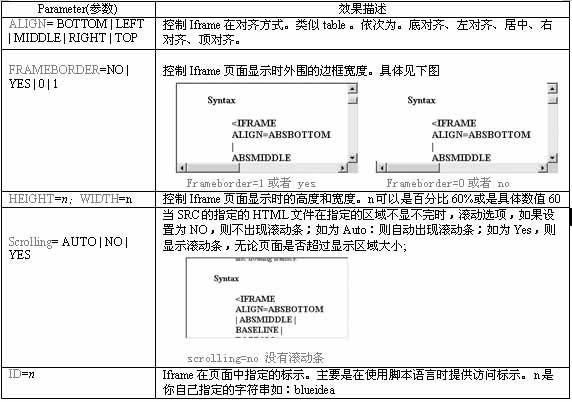
2。
HEIGHT=n;WIDTH=n
控制Iframe页面显示时的高度和宽度。n可以是百分比60%或是具体数值60
Scrolling= AUTO | NO | YES
当SRC的指定的HTML文件在指定的区域不显不完时,滚动选项,如果设置为NO,则不出现滚动条;如为Auto:则自动出现滚动条;如为Yes,则显示滚动条,无论页面是否超过显示区域大小。
ID=n
Iframe在页面中指定的标示。主要是在使用脚本语言时提供访问标示。n是你自己指定的字符串如:blueidea
Iframe实例效果及剖析
好了。了解了上面一大堆理论后,我们开始动手使用上面介绍的Iframe的属性和功能配合DW制作可拖动Iframe滚动。
制作原理
实际上,Iframe滚动栏是通过改变Iframe内html页面(a.htm)相对于Iframe的上下位置来实现滚动的。首先指定Iframe的ID或Name为IframeScrollWindow,通过IframeScrollWindow.document.body.scrollLeft和 IframeScrollWindow.document.body.scrollTop访问a.htm的位置。然后使用setInterval()函数每隔指定的时间改变a.htm的位置。进而实现a.htm的滚动。
制作方法
准备一张图片。最好是做成背景透明的gif格式图片,这样窗口就可以是任意形状。上面这幅是我用photoshop做的,你可以发挥你的个性做出各种怪异的形状也可以,但要保证有以下几个部分:1.iframe显示区,矩形;2.控制按钮:向上滚动、向下滚动。
图片准备好了以后,就可以打开Dw开始做了。
Ctrl+N新建一个页面,在菜单里选择Insert-Layer插入一个层,将它的名称(layerId)改为dragwin,在属性面板里设置它overflow属性为hidden,调整layer的宽和高以适应图片的大小。然后在层内插入前面准备好的背景图,如
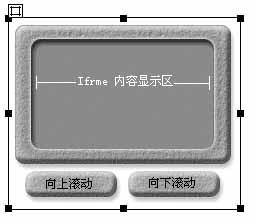
3。
接下来的步骤很关键,也最容易出错。所以请大家看仔细了。
1.先将光标定位到层(dragwin)内,定位光标到层内的方法是:将鼠标移动到层的范围内,当鼠标形状变为I(文字输入)的时候,单击鼠标左键。定位光标后,在dw菜单中选择Insert-Layer,注意要从菜单中插入层,而不是通过object面板来插入。因为这个层是用来放置iframe的,它的位置要跟随主层背景一起移动。将这个层的名称改为showwin, 如

4,并调整他的位置大小,使它正好覆盖住背景图的iframe显示区域。然后再showwin里面插入一个width=100% height=100% border=0的表格。
2.在table内加入Iframe代码如下
<iframe name=IframeScrollWindow marginwidth=0 framespacing=0 src=" a.htm" frameborder=0 noResize scrolling=no height=100% width=100% vspale="0"></iframe>
加入方法可以先打开dw的代码编辑器,使用鼠标点击table的td部分,dw会自动在代码编辑器中选定相应的位置。你只需要将上面的代码加入到<td></td>之间就可以嵌入iframe了,如
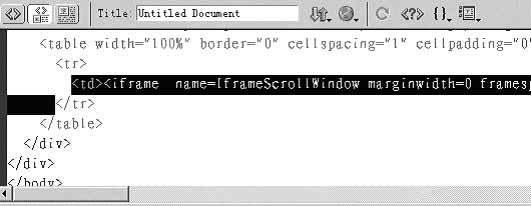
5所示。注意:在这段代码中,src调用的是“a.htm”。这个a.htm并没有实际的意义,它只是暂时用来代替你要调用的页面。比如说,如果你的信息页面是news.htm,那么你需要把a.htm改为news.htm就可以在滚动栏里看到news.htm的内容了。但是你需要注意下面几点:需要在news.htm的页面代码<body>中加入topmargin=0,leftmargin=0如<body bgcolor=”#ffffff” topmargin=0 leftmargin=0>;<body>中的bgcolor=”#ffffff”我习惯上是等于iFrame边框,也就是你做的滚动栏的颜色,以保持与这个滚动栏的色彩一致。当然,你可以设置为任何喜欢的颜色;调整news.htm页面宽度(<table width=123 border=0>)和Iframe内容显示区的宽度一致。以保证所有的信息都可以看到。
按F2打开layer面板,检查一下各层的关系是否如
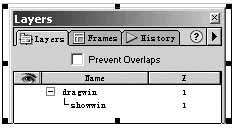
6所示。
如果图层关系正确,那么我们开始加拖动效果。反之,请仔细按照上面的步骤检查你的问题出在哪里。
打开行为behavior面板,点击左上角的“+”号,选择draglayer(拖动菜单),并在弹出的窗口中确定指定的图层为dragwin.,如
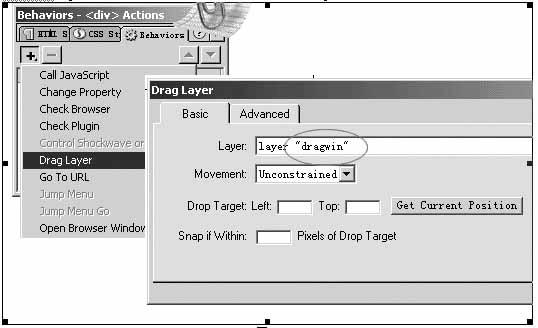
7所示,然后修改触发动作为onDragStrat(开始拖动),如
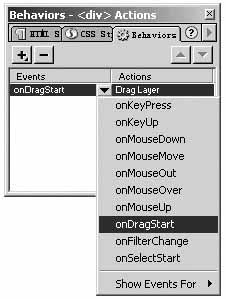
8所示。
好了。到目前为止。你已经拥有了一个可以拖动的信息栏,但是还不能滚动。下面我们把控制滚动的js代码加到页面中来。
首先,把下面的代码拷贝到页面代码的<head></head>中间。
<SCRIPT>
function movstar(a,time){
movx=setInterval("mov("+a+")",10) //设定每个10/1000秒执行mov()一次。
}
function movover(){
clearInterval(movx) //清除movstar()指令
}
function mov(a)
scrollx=IframeScrollWindow.document.body.scrollLeft //访问a.htm的左边位置。
scrolly=IframeScrollWindow.document.body.scrollTop //访问a.htm的上边位置。
scrolly=scrolly+a //设定每次改变的大小a,a是用户指定的数值
IframeScrollWindow.window.scroll(scrollx,scrolly) //使用scroll() 函数将a.htm移动到指定位置
}
</SCRIPT>
然后,我们来设置滚动的控制。点击图片,在图片上的向上滚动按钮的位置添加一个热区,并在页面代码的<area..>部分加入onMouseUp=movover();movstar(-1,20) onMouseDown=movover();movstar(-3,2)onMouseOver=movstar(-1,20); onMouseOut=movover();,然后重复在上面的步骤,给向下滚动的按钮也加上一个热区,并加入onMouseUp=movover();movstar(1,20); onMouseDown=movover();movstar(3,2) onMouseOver=movstar(1,20); onMouseOut=movover();如
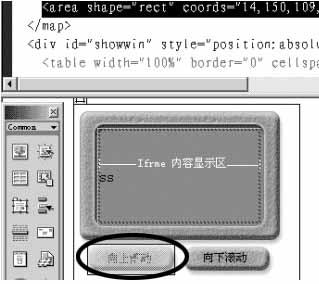
9所示。
ok,终于大功告成了。一个可拖动Iframe滚动信息栏已经诞生了。保存测试一下效果吧。
备注:如果你在使用时发现iframe部分的内容不能完全显示出来。你需要调整被调用页面的宽度。
Netscape浏览器6.0以下版本不支持Iframe标签,故本效果会出错。